ID là số nhận dạng được gán cho thiết bị. Nếu chúng ta đang nói về một máy tính hoạt động trong mạng cục bộ, thì ID thường có nghĩa là địa chỉ MAC của card mạng. Nhờ số duy nhất này, máy tính được các nút khác trên mạng công nhận.
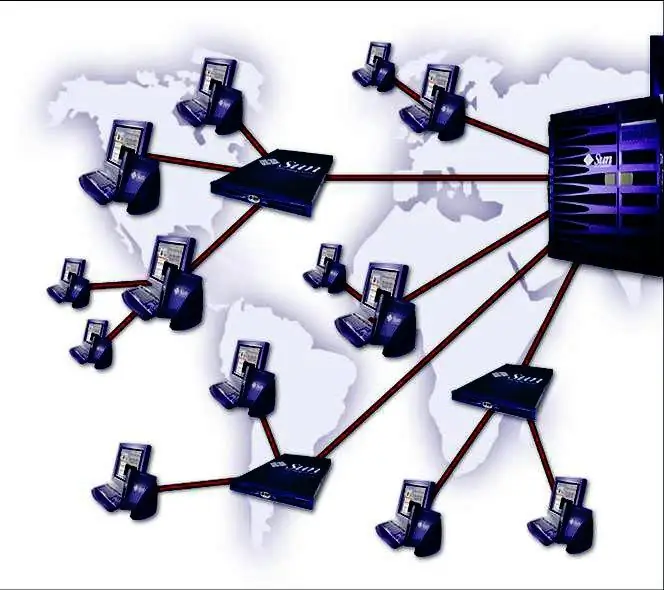
Hướng dẫn
Bước 1
Để hoàn thành tất cả các bước sau, bạn sẽ cần quyền quản trị viên. Gọi cửa sổ khởi chạy chương trình bằng cách nhấn Win + R hoặc chọn tùy chọn "Run" trong menu "Start". Nhập lệnh cmd.
Bước 2
Trong cửa sổ nhắc lệnh, hãy viết ping IP_comp hoặc ping name_comp, trong đó IP_comp và name_comp là địa chỉ IP hoặc tên mạng của máy tính khác. Sau khi trao đổi các gói, hãy nhập lệnh arp-a. Dòng "Địa chỉ vật lý" sẽ hiển thị địa chỉ MAC của card mạng của máy tính mà bạn quan tâm. Arp là một giao thức để xác định địa chỉ MAC từ một địa chỉ IP nhất định. Trao đổi trước các gói là cần thiết vì tiện ích arp lấy thông tin máy chủ lưu trữ từ bộ nhớ đệm.
Bước 3
Có một cách khác. Tại dòng lệnh, nhập nbtstat -a name_comp hoặc nbtstat -A IP_comp. Lệnh này hiển thị bảng tên giao thức NetBIOS của máy tính từ xa. Trong dòng "Địa chỉ bảng", lệnh trả về mã định danh mạng của máy chủ.
Bước 4
Bạn có thể lấy thông tin về ID của thẻ mạng của một máy tính nằm trên bất kỳ phân đoạn mạng nào bằng cách sử dụng tiện ích getmac của Windows. Ghi getmac / s IP_comp vào dòng lệnh. Hệ thống có thể yêu cầu bạn nhập mật khẩu quản trị mạng. Nếu bạn không biết mật khẩu, thì bạn sẽ không thể "đục lỗ" ID máy tính từ phân đoạn khác.
Bước 5
Để lấy dữ liệu về một máy tính từ xa, bạn có thể sử dụng các chương trình của bên thứ ba - ví dụ: trình quét mạng LanSpy miễn phí. Bạn có thể tải xuống trên trang web của nhà phát triển
Bước 6
Chương trình hiển thị tên miền, địa chỉ MAC của máy tính, thông tin về người dùng được kết nối, cài đặt bảo mật, tệp và cổng đang mở, cùng nhiều thông tin hữu ích khác. Tuy nhiên, nếu bạn cố gắng quét mạng văn phòng bằng nó, quản trị viên có thể không chấp thuận sáng kiến của bạn.






